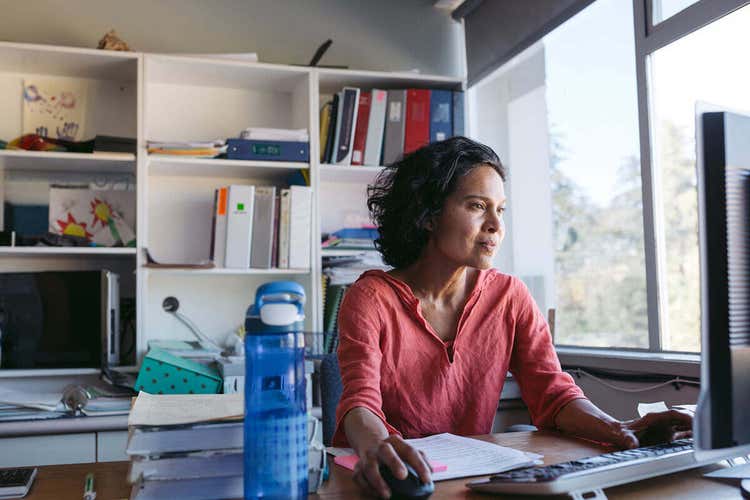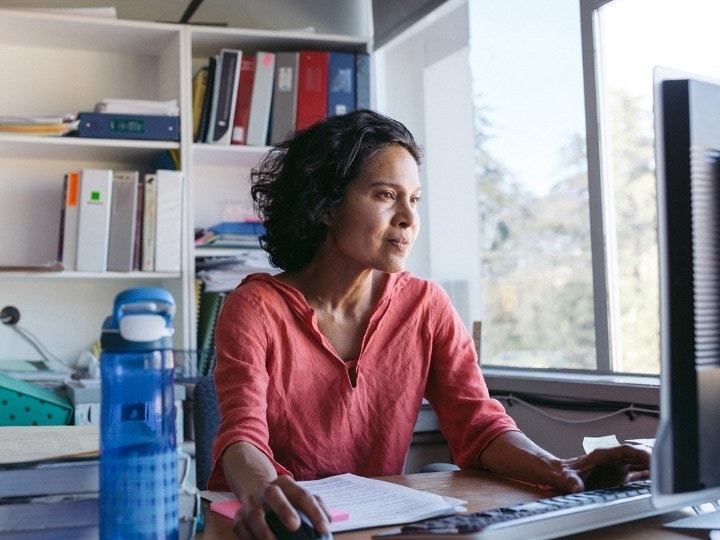
온라인 평가의 장점
최근 원격 수업이 늘어나면서 많은 교사와 학생이 가상 교실 환경에 익숙해졌습니다. 디지털 문서 툴을 사용하면 교사는 어디서든 쉽게 학생들의 성적을 평가할 수 있습니다. 대면 수업을 진행하는 경우에도 종이보다 훨씬 경제적이고 효율적인 PDF를 사용하여 온라인으로 과제를 주고받을 수 있습니다.
온라인 평가 그 이상의 툴
종이 문서에서 벗어나 디지털로 전환하기 위해 전문 학습 관리 시스템이나 교육 행정 기관에서 승인한 툴이 필요하지 않습니다. Adobe Acrobat Pro를 이용하면 교사와 학생은 하나의 앱에서 다양한 작업을 수행할 수 있습니다. Acrobat Pro는 온라인 평가 툴 용도 외에도 교실 시스템을 간소화하고 체계적으로 관리하는 데 많은 도움이 됩니다.
한결 간편해진 워크시트 만들기
교육자는 PDF를 사용하여 학생들이 모든 디바이스에서 상호 작용할 수 있는 입력 가능한 워크시트를 만들 수 있습니다. 교사들은 Acrobat Pro를 사용하여 문서를 PDF로 변환하거나 종이 워크시트를 스캔하고 필드를 추가하여 인터랙티브한 형식으로 만들 수 있습니다.
Acrobat에서 워크시트를 만드는 방법은 다음과 같습니다.
1. 툴 탭 클릭하기
양식 준비를 선택합니다.
3. 추가 또는 조정하기
필요한 경우 상단 툴바를 사용하여 양식 필드를 추가하고 오른쪽 창에서 툴로 레이아웃을 조정합니다.
4. 저장 및 공유하기
‘저장’을 클릭합니다. 그런 다음, 이메일로 보내거나 Google Drive 또는 Google Classroom에 업로드합니다. 배포를 클릭하여 응답을 자동으로 수집할 수도 있습니다.
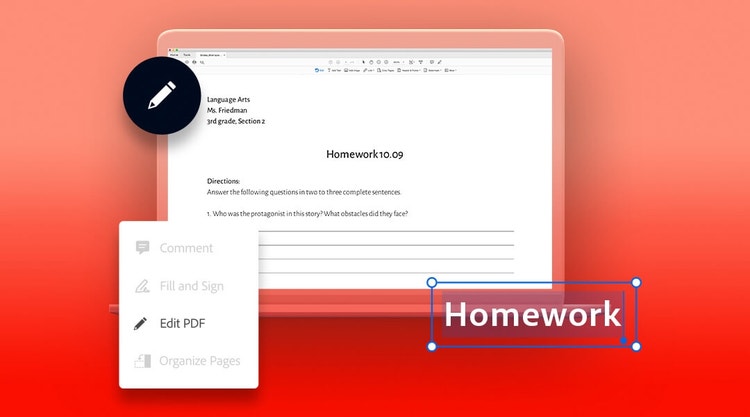
한결 간편해진 편집
교사는 Acrobat Pro의 편집 기능을 사용하면 원본을 찾을 필요 없이 PDF를 변경할 수도 있습니다. 성적 평가 규정, 워크시트, 퀴즈 또는 시험 템플릿을 손쉽게 업데이트하거나 수업에 사용할 질문의 순서를 변경할 수 있습니다.
PDF를 편집하는 방법은 다음과 같습니다.
1. 파일 검색하기
Acrobat Pro에서 파일을 엽니다.
2. PDF 편집 클릭하기
오른쪽 패널에서 PDF 편집 툴을 선택합니다.
3. 툴 선택하기
적절한 툴을 선택하여 오른쪽의 형식 목록에서 선택한 요소를 사용하여 새 텍스트를 추가하거나 텍스트를 편집하고, 글꼴을 업데이트합니다.
4. 이미지 조정하기
오른쪽의 개체 툴에서 선택한 요소를 사용하여 페이지에서 이미지를 추가, 교체, 이동 또는 크기를 조절합니다.
5. 저장하기
파일 이름을 지정하고 ‘저장’을 클릭합니다.
체계적인 관리 및 액세스
Acrobat Pro를 통해 교육자는 모든 과제 또는 시험에 대한 링크를 공유할 수 있습니다. 그러면 학생은 주석이나 질문을 추가하고 교사는 해당 문서에서 바로 응답할 수 있습니다. 이런 온라인 평가를 통해 학생은 교사의 피드백을 간편하게 액세스할 수 있습니다. 모든 학생은 클릭 한 번으로 작업을 수행하고, 교사는 평가 프로세스를 간소화함으로써 수업 개발에 더 많은 시간을 할애할 수 있습니다.

의미 있는 피드백 제공
교육자라면 실질적인 피드백이 얼마나 중요한지 잘 알고 있을 것입니다. 여러 연구에 따르면 학생에 대한 발달 평가가 학생의 성과와 교사의 효율성 모두 향상시키는 것으로 나타났습니다.
교사의 자세한 피드백이 담긴 주석은 학생들이 자신의 강점과 개선이 필요한 영역을 파악하고 학습 목표를 달성하는 데 도움이 될 수 있습니다. 교사 역시 학생들의 역량과 이해도를 더 잘 파악할 수 있게 됩니다.
제대로 된 발달 평가를 위해서는 교사가 상당 시간을 할애해야 합니다. 하지만 메모를 너무 길게 작성하거나, 별도의 문서에 주석을 추가하는 것은 효율적이지 않습니다. 대신 PDF 툴을 사용하면 교사는 간편하게 주석을 달고, 하이라이트를 추가하고, 질문하고, 설명을 위한 그림을 그릴 수도 있습니다. Acrobat Reader와 같은 무료 툴은 종이로 된 성적표처럼 상세하게 주석을 추가할 수 있기 때문에 효율성을 향상시켜줍니다. 일반적으로 사용했던 종이 기반의 평가처럼 상세하게 학생의 성적을 온라인에서 효과적으로 평가할 수 있습니다.
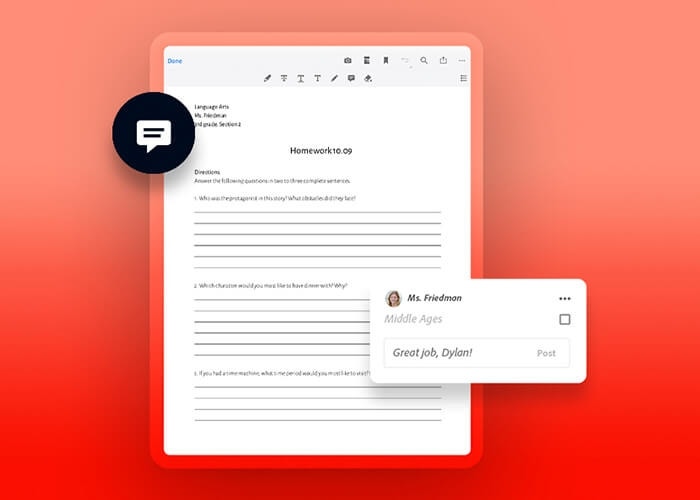
학습 증진
온라인 문서를 이용하면 학생들이 과제를 놓치는 경우를 줄일 수 있습니다. 과제는 학년말까지 클라우드에 보관되며, 과제에 대해 질문이 있는 학생은 PDF에 주석을 추가하여 질문할 수 있습니다. 또한 온라인 학습 중에도 학생들이 동일한 링크를 사용해 PDF에 주석을 추가하거나 그룹 과제를 수행할 수도 있습니다.
학생들은 거의 모든 과제를 온라인으로 제출할 수도 있습니다. Adobe Scan을 사용하면 방정식 또는 손으로 그린 다이어그램을 사진으로 촬영하여 PDF로 만들 수 있으며, 앱에서 바로 공유할 수 있습니다.
어디에서나 학생들은 다양한 과제를 수행 및 제출하고, 피드백 또는 암호화된 평가표를 받을 수 있습니다.
온라인 교육 진행
교육자는 Acrobat Pro를 사용하여 성적부, 학생 진도 보고서 등 모든 문서를 디지털화하고 암호화할 수 있습니다. Acrobat Pro는 교사와 학생, 학부모가 어디서나 서로 긴밀하게 소통하고 다양한 작업을 할 수 있는 모든 기능을 제공합니다.